Helppo ja nopea Android Root -opas

Kun olet roottannut Android-puhelimesi, sinulla on täydet järjestelmän käyttöoikeudet ja voit suorittaa monenlaisia sovelluksia, jotka vaativat root-oikeudet.
Huolimatta siitä, että Androidin käyttäjiä on enemmän kuin millään muulla alustalla, se ei silti ole ongelmaton. Vaikka Android-kehitys on työskennellyt kovasti parantaakseen sitä, useita ongelmia on vielä tunnustettava. Kuoleman musta näyttö, kuten tietokoneiden BSOD, on eräänlainen ongelma, jolle ei ole tarkkaa ratkaisua. On monia tavallisia tapoja, joilla voit yrittää korjata mustan kuolemannäytön Androidissa, mutta yksi varma toimenpide on vielä löytämättä.

Virhe voi esiintyä missä tahansa Android-versiossa, ja on vaikea tunnistaa, johtuuko se mustan näytön ongelmasta. On olemassa muutamia oireita, joista laitteesi saattaa ilmoittaa, kuten puhelimen valo vilkkuu ilman vastausta tai aloitusnäyttö tai mikä tahansa satunnainen näyttö jumiutuu. Jos puhelimesi käynnistyy jatkuvasti uudelleen tai kaatuu sovellusten aikana, se voi myös olla merkki Androidin mustasta kuolemannäytöstä.
Pakko lukea: Kuinka korjata "Riittämätön tallennustila" -virhe Androidissa
Tänään aiomme ehdottaa joitain ratkaisuja Androidin mustan kuoleman näytön korjaamiseen, joita kannattaa kokeilla.
2. Poista ei-toivotut:
Kun jatkat tarpeettomien sovellusten asentamista epäluotettavista lähteistä, niistä voi tulla hyvä syy laukaista kuoleman musta näyttö. On tärkeää poistaa sovellukset, joita et muista asentaneeni tai joita et käytä usein. Jos haluat poistaa tällaiset sovellukset ollessasi mustaa näyttöä vasten, harkitse laitteen käynnistämistä vikasietotilassa seuraavasti:
A. Katkaise laitteesta virta painamalla pitkään virtanäppäintä ja kytke se takaisin päälle.
B. Kun käynnistyslogo tulee näkyviin, pidä äänenvoimakkuuden vähennyspainiketta painettuna.
C. Odota, kunnes lukitusnäyttö tulee näkyviin, ja tarkista, näkyykö sen alaosassa vikasietotila.
Kun olet vikasietotilassa, siirry kohtaan Asetukset > Sovellukset ja etsi sovellukset, joita et pidä tärkeinä. Napsauta sovellusta, tyhjennä välimuistit ja jatka asennuksen poistamiseen. Varmista, että teet saman toiminnon kaikille ei-toivotuille sovelluksille. Heti kun olet lopettanut asennuksen, käynnistä laite uudelleen normaalitilassa. Toivottavasti ongelma ratkeaisi.
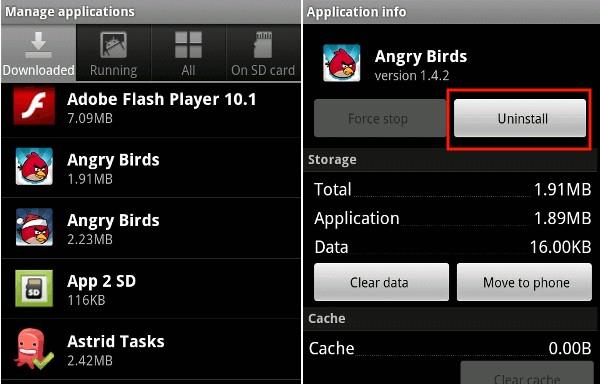
3. Tehdasasetusten palautus:
Jos et näe vastausta molempien yllä olevien ratkaisujen käytön jälkeen, tehdasasetusten palautus näyttää olevan ainoa vaihtoehto korjata kuoleman musta näyttö. Tehdasasetusten palautus tyhjentää kaiken laitteestasi ja tekee siitä sellaisena kuin se oli ostohetkellä. Tehdasasetusten palauttamiseksi sammuta laite painamalla pitkään virtanäppäintä. Kun se on pois päältä, paina äänenvoimakkuuden lisäys + koti + virtanäppäintä, kunnes näet palautustilan. Valitse vaihtoehtoluettelosta Tehdasasetusten palautus ja aseta se lataukseen, jotta vältytään sähkökatkoilta.
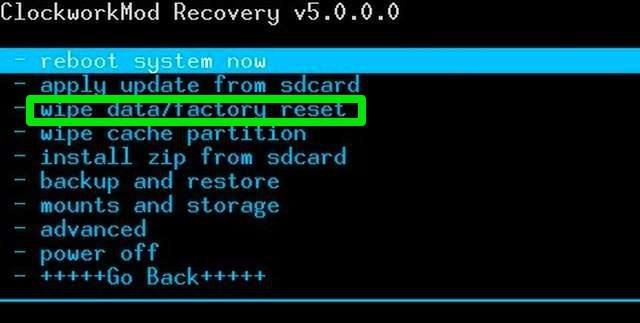
4. Akku :
Joskus akun irrottaminen ja kiinnittäminen paikkaan toimii yllättävänkin ja korjaa kuoleman mustan näytön. Jos laitteesi avulla voit irrottaa akun helposti, voit tehdä sen itse. Jos laitteen kotelo ei salli irrottamista, ota yhteyttä huoltokeskukseen.

Kaiken kaikkiaan kuoleman musta näyttö Androidissa on ratkaisematon ongelma, joka voidaan ratkaista vain yllä olevilla ratkaisuilla. On suuri mahdollisuus, että jokin yllä olevista ratkaisuista toimisi ja korjaa laitteesi. Jos mikään ei auta, harkitse avun hakemista yrityksen valtuutetusta huoltokeskuksesta.
Lue seuraavaksi: Google Play Kaupan kaatumisten korjaaminen Android-laitteellasi
Kun olet roottannut Android-puhelimesi, sinulla on täydet järjestelmän käyttöoikeudet ja voit suorittaa monenlaisia sovelluksia, jotka vaativat root-oikeudet.
Android-puhelimesi painikkeet eivät ole vain äänenvoimakkuuden säätämiseen tai näytön herättämiseen. Muutamalla yksinkertaisella säädöllä niistä voi tulla pikanäppäimiä nopeaan valokuvan ottamiseen, kappaleiden ohittamiseen, sovellusten käynnistämiseen tai jopa hätätoimintojen aktivoimiseen.
Jos unohdit kannettavan tietokoneesi töihin ja sinulla on kiireellinen raportti lähetettävänä pomollesi, mitä sinun pitäisi tehdä? Käytä älypuhelintasi. Vielä hienostuneempaa on muuttaa puhelimesi tietokoneeksi, jolla voit tehdä useita asioita samanaikaisesti helpommin.
Android 16:ssa on lukitusnäytön widgetit, joilla voit muuttaa lukitusnäyttöä haluamallasi tavalla, mikä tekee lukitusnäytöstä paljon hyödyllisemmän.
Androidin kuva kuvassa -tilan avulla voit pienentää videota ja katsoa sen kuva kuvassa -tilassa, jolloin voit katsoa videota toisessa käyttöliittymässä, jotta voit tehdä muita asioita.
Videoiden muokkaaminen Androidilla helpottuu tässä artikkelissa lueteltujen parhaiden videonmuokkaussovellusten ja -ohjelmistojen ansiosta. Varmista, että sinulla on kauniita, taianomaisia ja tyylikkäitä kuvia jaettavaksi ystävien kanssa Facebookissa tai Instagramissa.
Android Debug Bridge (ADB) on tehokas ja monipuolinen työkalu, jonka avulla voit tehdä monia asioita, kuten etsiä lokeja, asentaa ja poistaa sovelluksia, siirtää tiedostoja, roottata ja flashata mukautettuja ROM-levyjä sekä luoda laitteiden varmuuskopioita.
Automaattisesti napsauttavien sovellusten ansiosta sinun ei tarvitse tehdä paljoa pelatessasi pelejä, käyttäessäsi sovelluksia tai suorittaessasi laitteella olevia tehtäviä.
Vaikka mitään taikakeinoa ei olekaan, pienet muutokset laitteen lataus-, käyttö- ja säilytystavoissa voivat hidastaa akun kulumista merkittävästi.
Puhelin, jota monet ihmiset rakastavat juuri nyt, on OnePlus 13, koska siinä on erinomaisen laitteiston lisäksi myös ominaisuus, joka on ollut olemassa jo vuosikymmeniä: infrapunatunnistin (IR Blaster).







